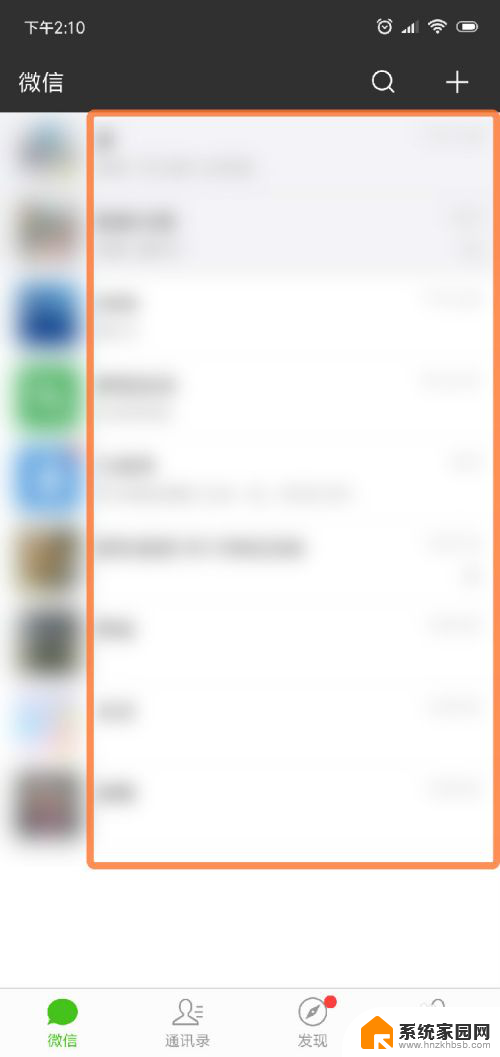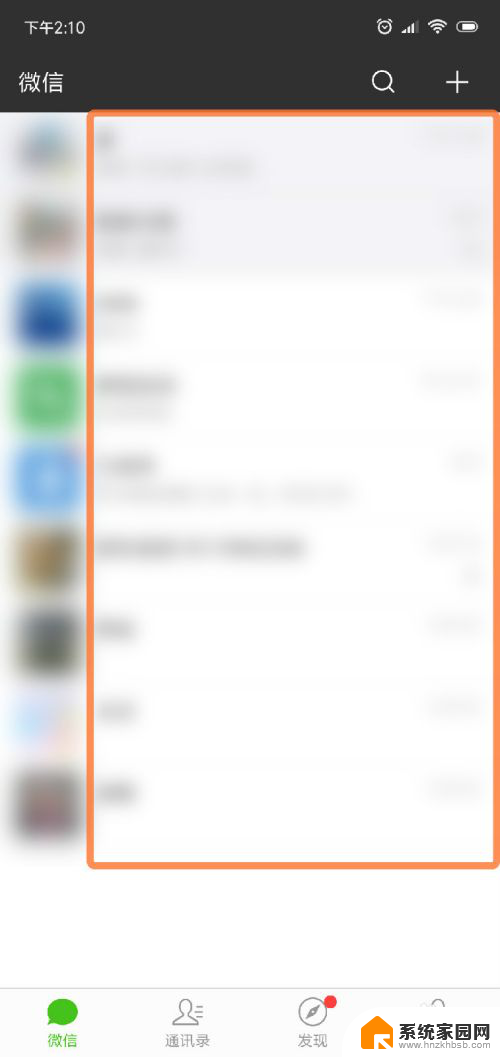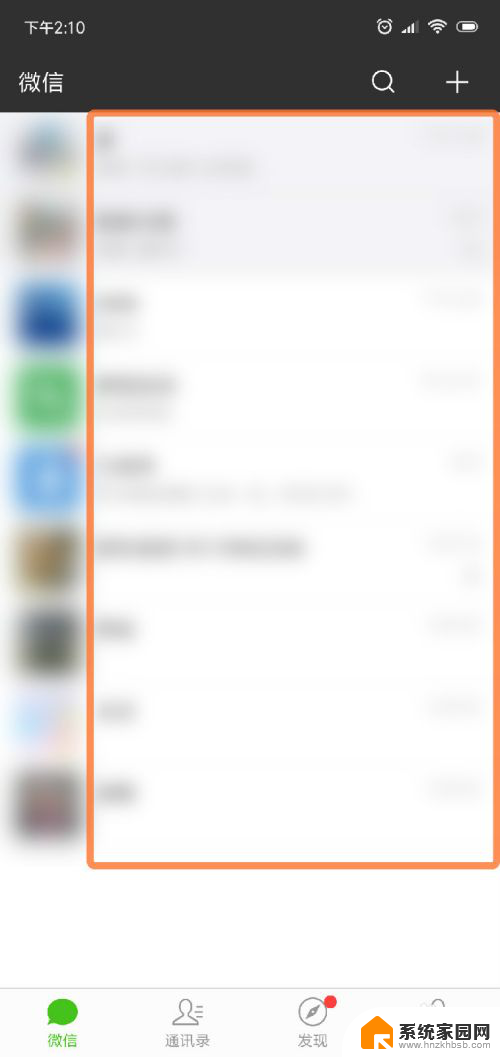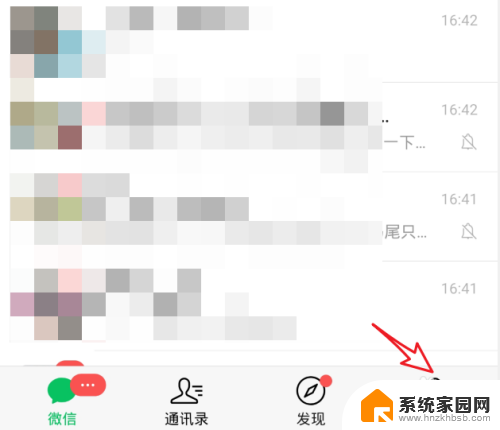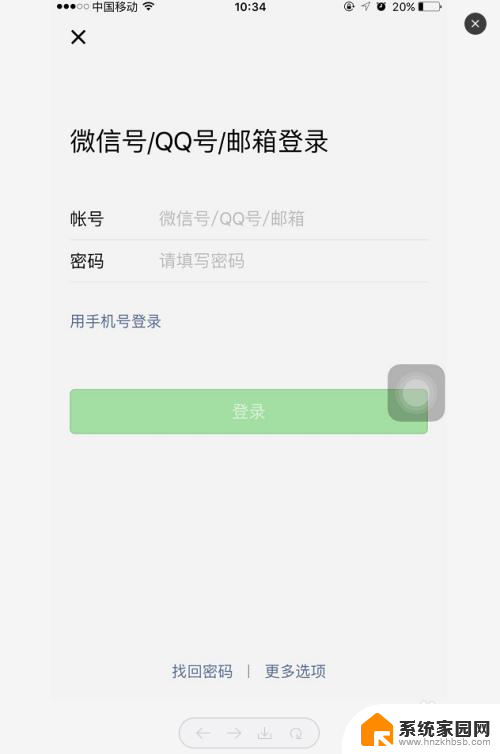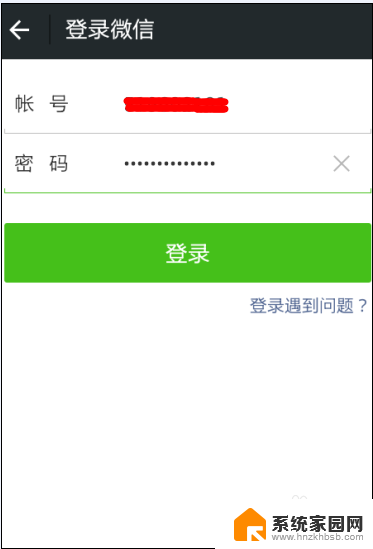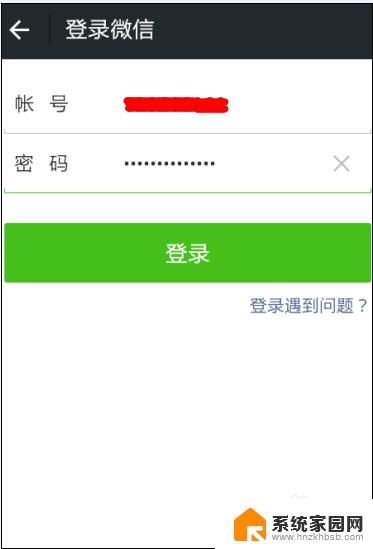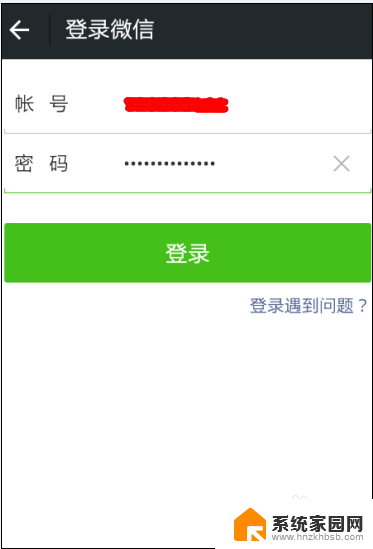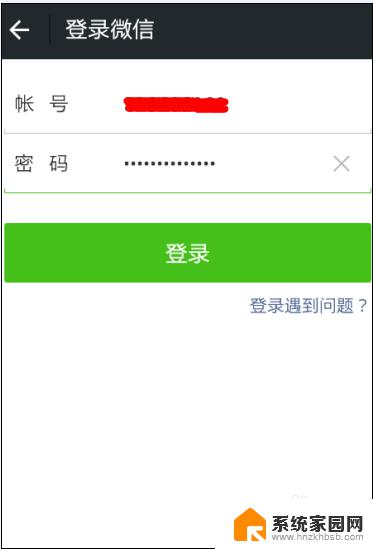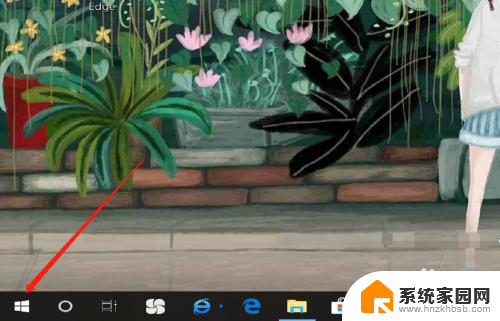微信里面字体怎么调大 微信聊天文字怎么放大
在日常使用微信聊天时,我们经常会遇到文字过小难以辨认的情况,这时就需要调大字体来提升阅读体验,微信提供了简单的操作方式,只需在聊天界面中双指捏合或者使用快捷键就可以轻松调整文字大小。通过这种方式,不仅可以让文字更加清晰易读,还能够减少眼睛疲劳,让聊天更加舒适和愉快。如果你也常常遇到字体过小的问题,不妨尝试这个小技巧,让你的微信聊天体验更上一层楼。
具体步骤:
1.微信的文字大小,在通常情况下,为了界面的美观和精致感,字号一般不会调到很大。
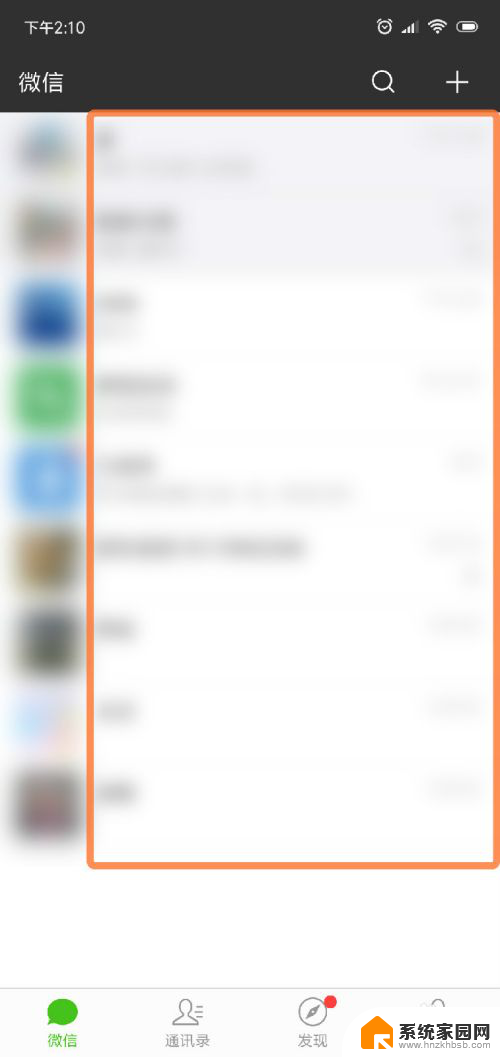
2.如果需要将微信上显示的文字调得更大一些的话,那么点击微信下面的那个“我“字。再点下图箭头指的设置项。
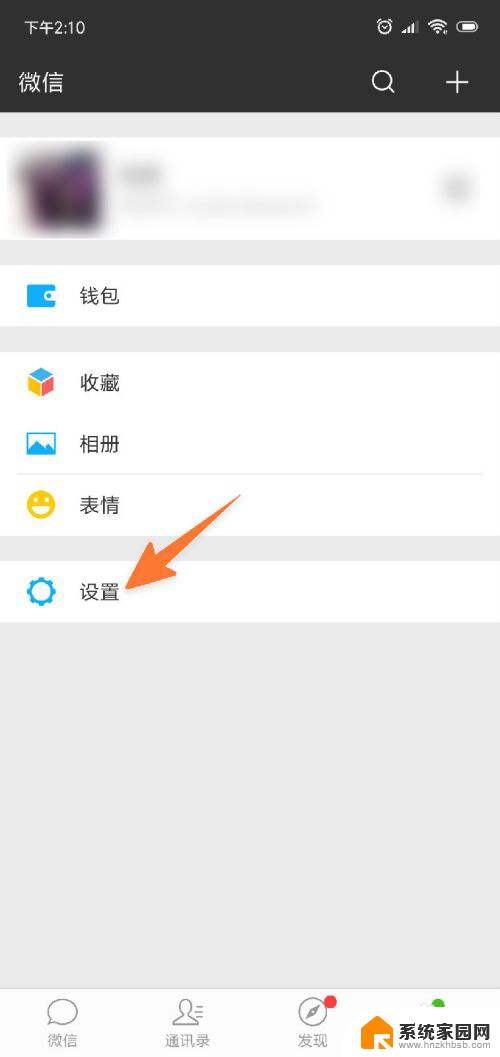
3.接着在打开的页面上,直接点”通用“这一项,其它的不用去看,与此无关。
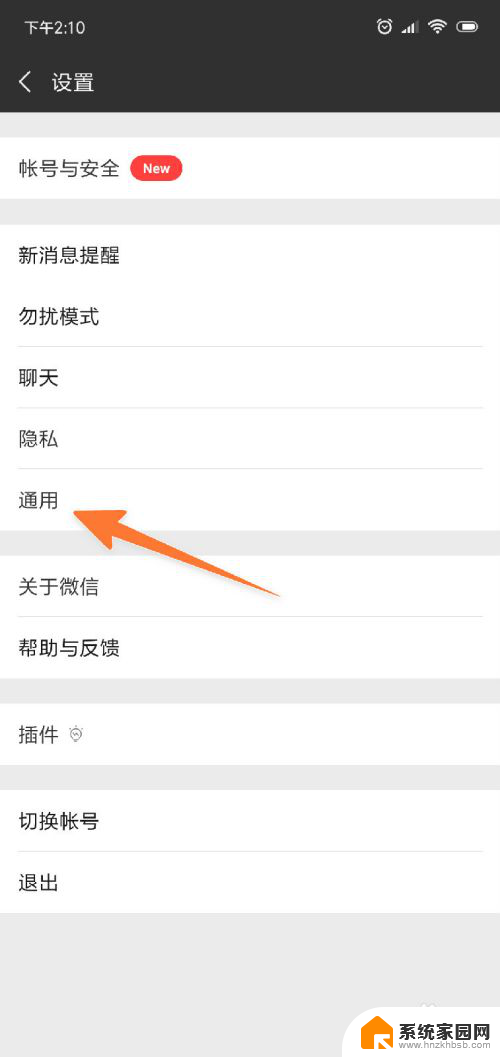
4.点开后,就可以在这里看到一个“字体大小”的子项了,再点击它。
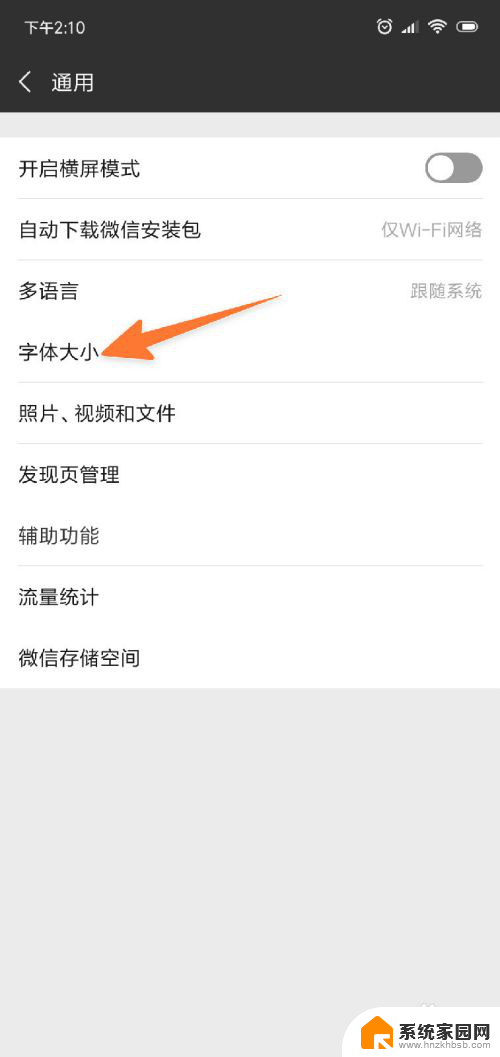
5.现在,就来到了微信字体大小的设置主界面了,现在看到的字号是初始大小。
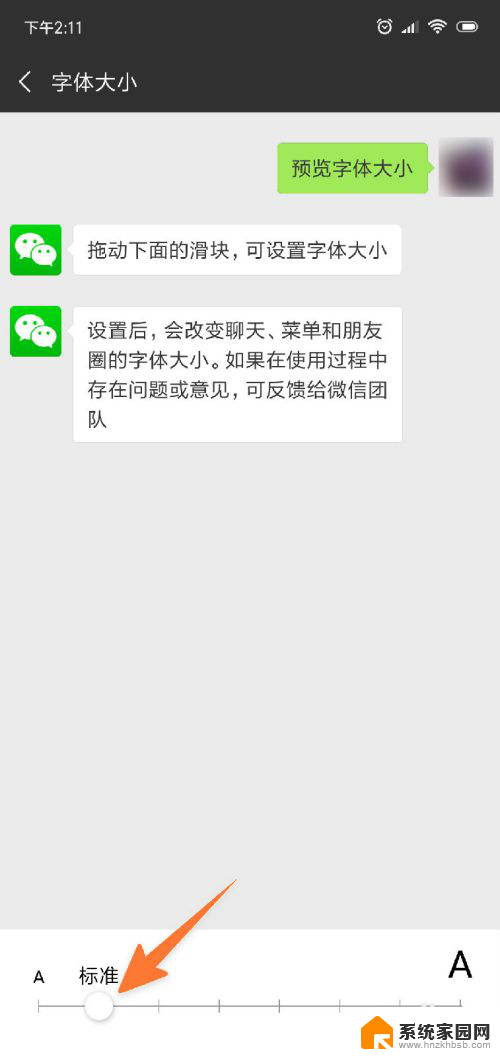
6.如果要把字号变得更大些,那么向左拖动下方的那个圆形滑块。这时,上面预览的字号也会根着变大。
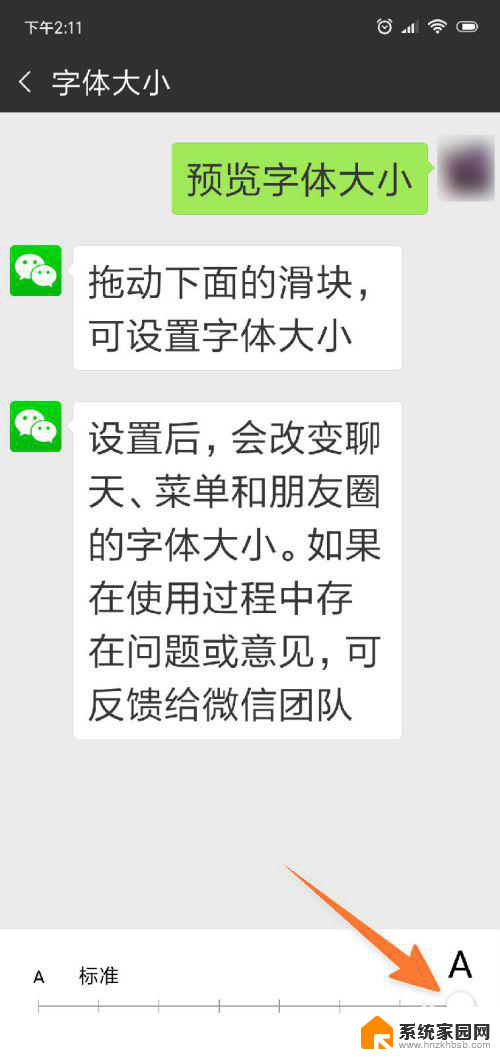
7.在上一步把字号调到需要的大小后,再关闭或点击返回。当再打开微信时,就会发现,微信上所有的文字大小都变得更大了。
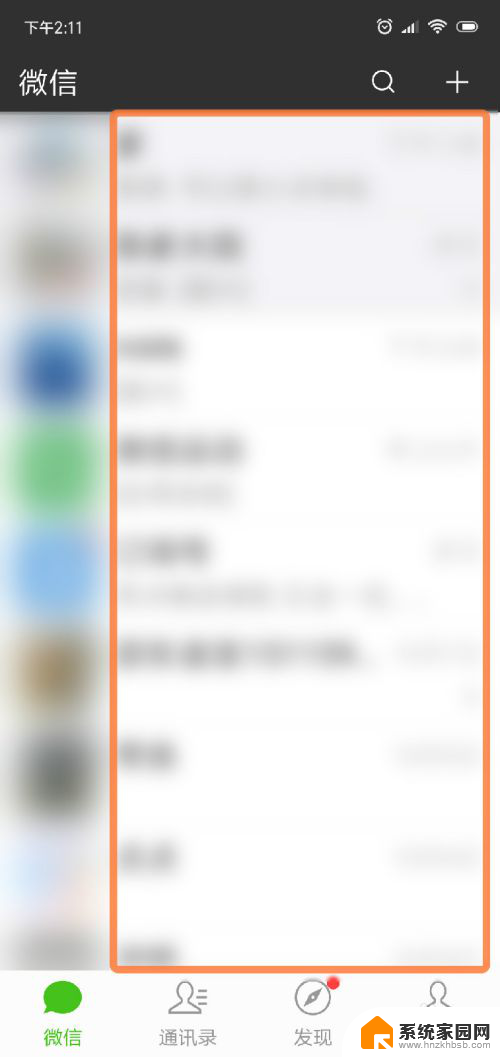
以上就是微信里面字体怎么调大的全部内容,有需要的用户可以根据小编的步骤进行操作,希望能对大家有所帮助。